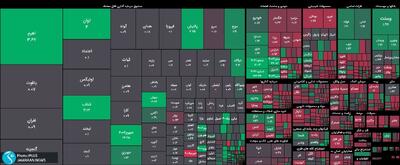سه شنبه, ۲۱ اسفند, ۱۴۰۳ / 11 March, 2025
راهنمای سریع Thunderbird

برنامه Thunderbird (تاندربیرد) یکی از محصولات خانواده موزیلا(Mozilla) و یک برنامه پست الکترونیکی رایگان است که کاربر را در ارسال و دریافت نامه های الکترونیکی، دسترسی و مشارکت در گروههای خبری، دسترسی سریعتر به آدرسها توسط دفترچه آدرسها، و جلوگیری از هرزنامه (Junk Emails) کمک میکند و رابط ساده و دوست داشتنی آن و مجموعه امکانات در نظر گرفته شده در این برنامه همگی باعث شده تا کاربران فعلی برنامه های رقیب، که عمده ترین آن Outlook Express است به سمت استفاده از این برنامه ترغیب شوند.
این مقاله آموزشی، راهنمایی است سریع برای کاربرانی که قصد مهاجرت از برنامه های دیگر (Outlook Express، Eudora، Communicator) بخصوص Outlook Expressرا دارند هرچند برای کاربران جدید نیز میتواند سودمند و آموزنده باشد.
● ایجاد (Account)
تاندربیرد امکان ایجاد دو نوع Account را به کاربر میدهد. یکی حساب Email و دیگری حساب گروه های خبری (News Groups)
● ایجاد حساب پست الکترونیک
قبل از اینکه بتوانیم پیغامی دریافت کنیم نیاز است که یک حساب پست الکترونیک تعریف کنیم. وقتی برای اولین بار Thunderbird را اجرا مینماییم بطور خودکار پنجره ایجاد یک حساب جدید نمایش داده میشود چنانچه بدلیلی از این پنجره خارج شدید میتوانید با رفتن به منوی Tools انتخاب Account Settings و انتخاب گزینه Add Account ایجاد حساب جدید را شروع کنید:
۱) گزینه Email را انتخاب و Next را بزنید
۲) نام خود و آدرس کامل Email را وارد کنید و دکمه Next را بزنید
۳) نوع حساب POP را انتخاب و سپس آدرس سروری که بعنوان Incoming و Outgoing عمل میکند را در جای مخصوص وارد کنید و Next را بزنید
۴) حالا نام کاربری خود را وارد کنید که معمولاً برای Incoming و Outgoing یکسان است و Next را بزنید.
۵) نام حساب را انتخاب کنید و Next را بزنید. این گزینه زمانی سودمند است که چندین حساب Email تعریف کرده ایم و هیچ ارتباطی با اتصال به سرور و دریافت و ارسال نامه ندارد
۶) در آخرین پنجره اطلاعات وارد شده نمایش داده میشود و میتوانید OK را بفشارید.
▪ نکته:
برخلاف Outlook برنامه تاندربیرد فقط از یکی از Outgoing Serverها برای ارسال نامه های حسابهای مختلف استفاده میکند و بعد از تعریف اولین حساب POP۳ در گزینه ای جدا در Account Settings سرور Outgoing را نگهداری میکند و هنگام تعریف حسابهای بعدی از کاربر در مورد Outgoing Server سئوال نمیشود هرچند امکان تعریف Outgoing های اضافی وجود دارد ولی Thunderbird چنین کاری را پیشنهاد نمیکند.
● دریافت نامه های Hotmail
در حال حاضر Thunderbird از امکان دریافت نامه های Hotmail پشتیبانی نمیکند و این میتواند برای کاربران فعلی Outlook مساله تعیین کننده ای باشد. برنامه Hotmail Popper این امکان را فراهم میکند که از هر برنامه پست الکترونیک بتوان نامه های Hotmail را بصورت POP۳ دریافت نمود.
● ایجاد حساب گروه های خبری (Newsgroups)
۱) از منوی Tools گزینه Account Settings را انتخاب میکنیم
۲) دکمه Account Settings را میزنیم
۳) گزینه Newsgroup account را در پنجره شکل الف انتخاب میکنیم
۴) نام و آدرس Email خود را مطابق شکل ب وارد میکنیم
۵) آدرس سرویس دهنده گروه خبری (مانند msnews.microsoft.com) را وارد میکنیم
۶) اطلاعات وارد شده را تائید مینماییم.
● دفتر چه آدرسها (Address Book)
▪ انتقال آدرس های قبلی به Thunderbird
خبر خوب برای کاربران فعلی برنامه های دیگر نظیر Outlook این است برای مهاجرت به تاندربیرد نیازی نیست نگران ایجاد دوباره تمام تماس های موجود در Address Book باشید و امکان Import خوبی در نظر گرفته شده که به راحتی دفترچه آدرسهای برنامه های دیگر را به Thunderbird منتقل میکند. گزینه Import امکان انتقال اطلاعات از دیگر برنامه ها را میدهد و از طریق منوی Tools قابل دسترس میباشد. فقط کافیست برای انتقال دفترچه آدرسها گزینه Address Book را انتخاب کنید.
● نامه های الکترونیکی
▪ انتقال نامه های الکترونیکی به Thunderbird
حالا که خیالمان از بابت آدرس ها راحت شد نوبت به نامه های الکترونیکی میرسد که در برنامه قبلی ذخیره شده اند. برای انتقال نامه های ذخیره شده در Outlook، Eudora و یا Communicator باید همان مسیر Tools و سپس Import را طی کنیم با این تفاوت که اینبار گزینه Mail و سپس نوع برنامه را انتخاب میکنیم:
● آشنایی با برخی حقایق، امکانات و قابلیتهای Thunderbird
۱) اولین اختلاف و مزیت Thunderbird نسبت به Outlook Express امکان ردیابی و جلوگیری از هرزنامه ها (Junk و یا Spam) است. برای فعال سازی و انجام تنظیمات مورد نیاز باید از گزینه Junk Mail Controls که در منوی Tools قرار دارد استفاده کنیم:
الف ) تنظیمات مربوط به حساب Neda Rayaneh میباشد
ب ) هیچ کدام از Emailهای دریافت شده که آدرس ارسال کننده آنها در Address Book ثبت گردیده بعنوان هرزنامه (Junk) در نظر گرفته نمیشوند
ج ) Emailهایی که بعنوان هرزنامه شناسایی شده اند به پوشه Junk مربوط به حساب Neda Rayaneh منتقل میشوند
د ) هرزنامه های بصورت خودکار پس از ۱۴ روز حذف میشوند
ه ) هنگامی که نامه ای بصورت دستی بعنوان یک هرزنامه نشانه گذاری میشود به پوشه Junk منتقل میشود
و ) با فعال کردن گزینه موجود در برگه Adaptive Filter این اجازه به Thunderbird داده میشود تا محتویات نامه های دریافت شده را مورد بررسی قرار دهد و در مورد هرزنامه بودن یا نبودن آن تصمیم بگیرد. البته Thunderbird در این مورد نیاز به یادگیری دارد که این امکان به مرور با بررسی نامه هایی که کاربر به عنوان Junk و یا No Junk تعریف میکند محقق میشود. جهت علامتگذاری یک نامه به عنوان Junk و یا No Junk بر روی نامه کلیک راست کنید و سپس از منوی نمایش داده شده به قسمت Mark بروید و As Junk یا As Not Junk را انتخاب کنید.
۲ مدیریت نامه ها از اهمیت بالایی برخوردار است مخصوصاً برای افراد پر مشغله! ایجاد پوشه های غیر از Inbox جهت دسته بندی موضوعی نامه ها به همراه استفاده از Message Filter که در Outlook از آن بعنوان Rule نام برده میشود در Thunderbird نیز مدیریت نامه ها را تسهیل میکند. بعنوان مثال من عضو خبر نامه BBC هستم که به محض ارسال خبر جدید بر روی سایت آن را برایم ارسال میکند.
برای اینکه این نامه ها مزاحمتی ایجاد نکنند و در یک نقطه مجزا ذخیره شوند در پنجره اصلی با کلیک بر روی حساب Neda Rayaneh و فشردن دکمه سمت راست و انتخاب New Folder یک پوشه بنام BBC ایجاد کردم:
حالا از منوی Tools گزینه Message Filters و New را انتخاب میکنم و تنظیمات لازم برای هدایت نامه هایی که فرستنده آن BBC است به پوشه BBC را انجام میدهم:
این فقط یک نمونه کاربرد آن بود و نگاهی به گزینه های مختلف آن میتواند شما را نیاز خاصی که دارید کمک کند.
۳) از گزینه های جالبی که در Thunderbird جهت حفظ امنیت و حریم کاربر لحاظ شده است امکان جلوگیری از نمایش تصاویری که از یک منبع خارجی در متن نامه بازگذاری میشوند و جلوگیری از اجرای کد های JavaScript در متن نامه های دریافتی میباشد. برای فعال نمودن این گزینه های از منوی Tools گزینه Options را انتخاب کنید، در پنجره جدید به Advanced رفته و در قسمت Privacy دو گزینه نمایش داده شده را انتخاب کنید.
● منابع Online
۱) برای اطلاع از میانبر های کیبرد به اینجا و میانبرهای ماوس به اینجا مراجعه کنید که فهرست کامل و مفیدی از این میانبر ها ارائه شده است. در قسمت میانبرهای کیبرد، میانبرهای متناظر در Outlook Express نیز عنوان شده است.
۲) جهت تغییر چهره Thunderbird متناسب با سلیقه خود میتوانید پوسته های مختلفی را از این اینجا مشاهده و دریافت کنید.
۳) جهت دریافت افزودنی های (Extentions) دیگر به Thunderbird که امکانات جدیدی به Tunderbird اضافه میکند به اینجا مراجعه کنید. یکی از افزودنی های جالب آن Calendar است که یک تقویم به Thunderbird اضافه میکند و امکان ایجاد قرارهای ملاقات، یادآوری وظایف و رویدادهای مختلف را فراهم میآورد.
۴) اگر به دنبال یک آموزش کامل و مصور که پله پله از نصب تا انجام وظایف مختلف در Thunderbird را توضیح داده باشد میگردید حتماً به اینجا مراجعه کنید.
سعید درویش پازوکی
ایران مسعود پزشکیان دولت چهاردهم پزشکیان مجلس شورای اسلامی محمدرضا عارف دولت مجلس کابینه دولت چهاردهم اسماعیل هنیه کابینه پزشکیان محمدجواد ظریف
پیاده روی اربعین تهران عراق پلیس تصادف هواشناسی شهرداری تهران سرقت بازنشستگان قتل آموزش و پرورش دستگیری
ایران خودرو خودرو وام قیمت طلا قیمت دلار قیمت خودرو بانک مرکزی برق بازار خودرو بورس بازار سرمایه قیمت سکه
میراث فرهنگی میدان آزادی سینما رهبر انقلاب بیتا فرهی وزارت فرهنگ و ارشاد اسلامی سینمای ایران تلویزیون کتاب تئاتر موسیقی
وزارت علوم تحقیقات و فناوری آزمون
رژیم صهیونیستی غزه روسیه حماس آمریکا فلسطین جنگ غزه اوکراین حزب الله لبنان دونالد ترامپ طوفان الاقصی ترکیه
پرسپولیس فوتبال ذوب آهن لیگ برتر استقلال لیگ برتر ایران المپیک المپیک 2024 پاریس رئال مادرید لیگ برتر فوتبال ایران مهدی تاج باشگاه پرسپولیس
هوش مصنوعی فناوری سامسونگ ایلان ماسک گوگل تلگرام گوشی ستار هاشمی مریخ روزنامه
فشار خون آلزایمر رژیم غذایی مغز دیابت چاقی افسردگی سلامت پوست